POS机系统安装指南M
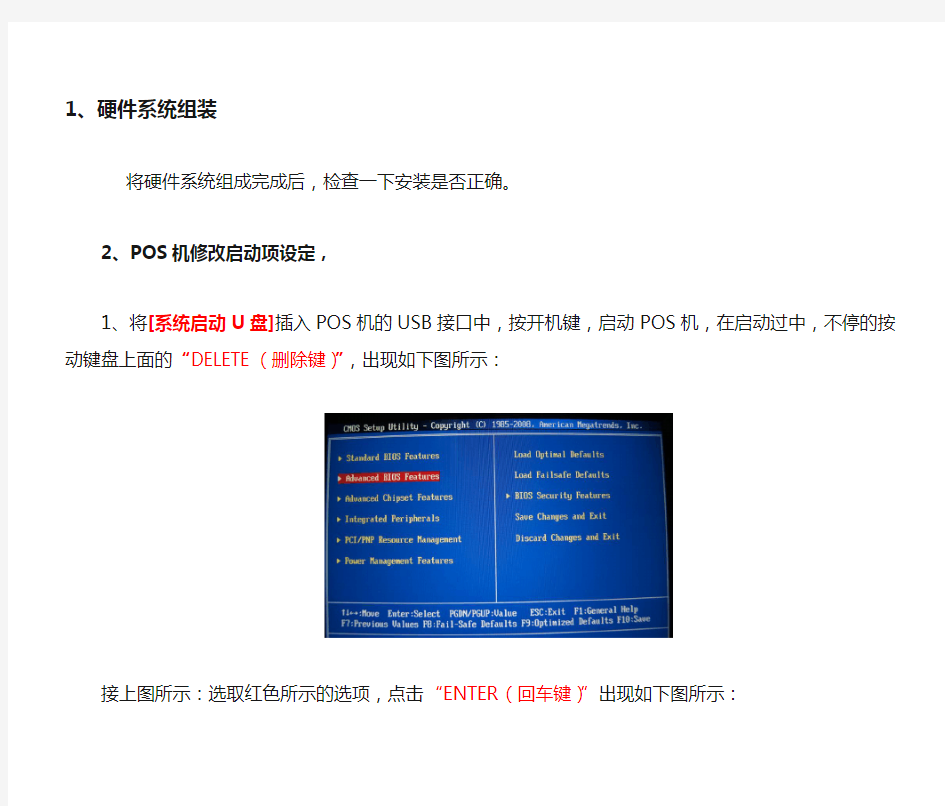
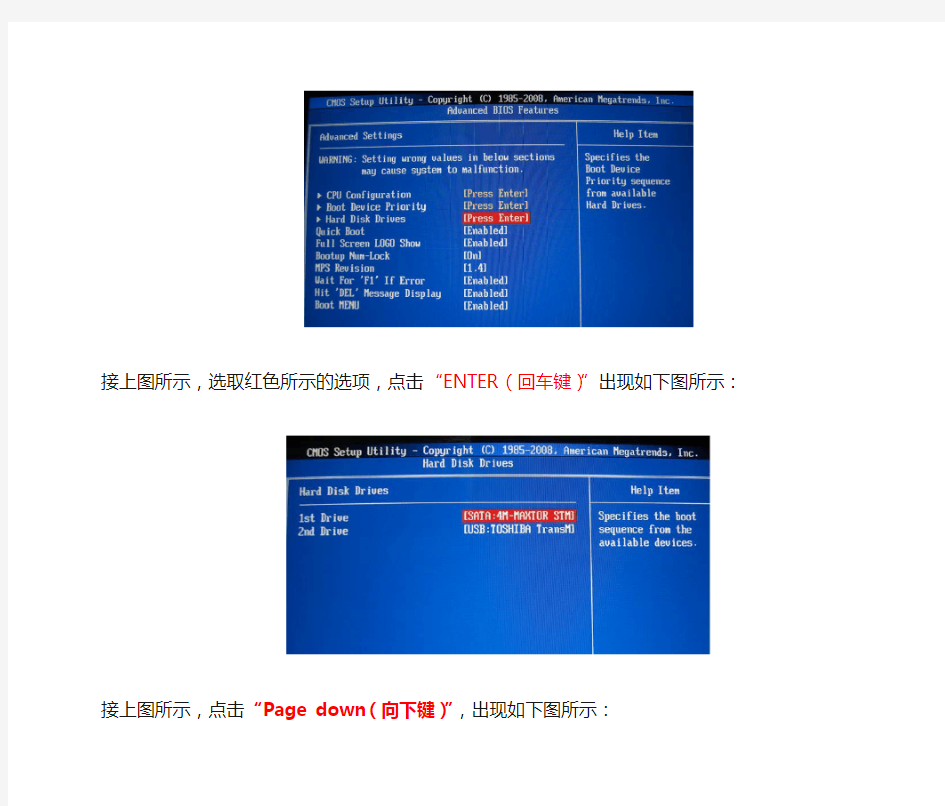
1、硬件系统组装
将硬件系统组成完成后,检查一下安装是否正确。
2、POS机修改启动项设定,
1、将[系统启动U盘]插入POS机的USB接口中,按开机键,启动POS 机,在启动过中,不停的按动键盘上面的“DELETE(删除键)”,出现如下图所示:
接上图所示:选取红色所示的选项,点击“ENTER(回车键)”出现如下图所示:
接上图所示,选取红色所示的选项,点击“ENTER(回车键)”出现如下图所示:
接上图所示,点击“Page down(向下键)”,出现如下图所示:
注:这个过程是修改POS机启动时自动检测U盘,并从U盘进行启动。
接上图,修改好后,点击“F10”键,出现如下图所示:
接上图,选取“OK”选项,点击“ENTER(回车键)”,此时POS机重新启动,
3、POS机系统安装步骤
(注:如果技术人员不熟悉键盘操作,可以在开机前接入鼠标来操作)
在POS机使用U盘第一次启动时,请稍等,此时不用做任何操作,直至POS机出现如下图所示:
接上图操作,选取“一键备份还原”选项,按“回车键”出现如下图所示:
接上图操作,选取上图红圈所示的“浏览”按“回车键”,出现如下图所示:(注:如果POS机接入鼠标,可以直接用鼠标来点击)
接上图操作,在查找范围里面选取红圈所示“WINPE(D)”按“回车键””出现如下图所示:
接上图操作,选取红圈所示的“映象文件”,点击“打开”按钮出现如下图所示:
接上图操作,选取第一个“C”盘符(红圈所示),点击“恢复选择分区”按钮,出现如下图所示:
接上图操作,点击2红圈中“是”按钮,出现如下图所示:
接上图,此时等待系统还原完成,出现如下图所示:
接上图操作,关闭此显示,点击电脑显示屏左下屏幕“开始”菜单,出现如下图所示:
接上图操作,选取“关机”,按回车键,出现如下图所示:
接上图操作,将“重新启动”项转换成关机项,如下图所示:
接上图,点击“确定”按钮,关闭POS机。取出启动U盘,重新开启POS机,等进入系统后,再进行安装SQL数据库和相应的客户所需的POS 软件。
